Namnservrar spelar en viktig roll i hur ditt domännamn fungerar på internet, och det är viktigt att förstå hur man hanterar dem. Om du behöver ändra eller se aktuella namnservrar för din domän följ dessa steg för:
Steg 1: Logga in på kundportalen
- Besök vår kundportal och logga in med dina inloggningsuppgifter.
Steg 2: Navigera till domäninställningar
- Efter inloggningen, klicka på ”Tjänster > Domäner” i huvudmenyn.
Steg 3: Välj din domän
- Välh den domän du vill ändra namnserver för och tryck sedan på pilen bredvid den.
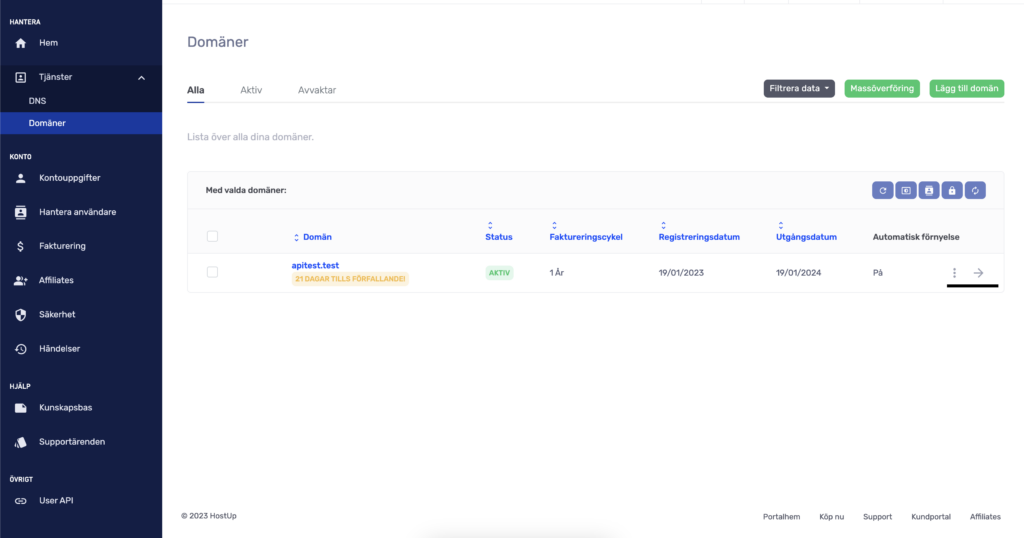
Steg 4: Ändra namnservrar
- På domänens sida, skrolla ner till avsnittet ”Namnservrar” och tryck på länken ”Namnservrar” enligt bilden nedan:
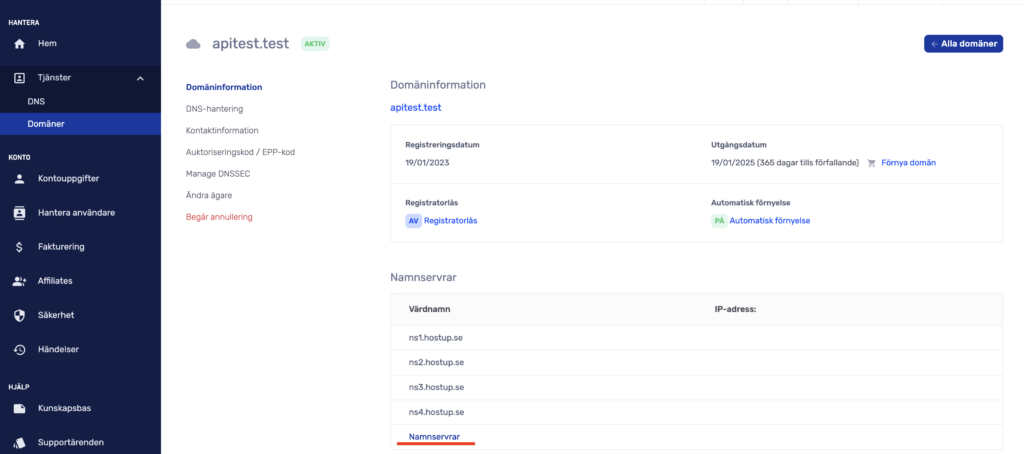
- Du kommer att ha möjlighet att välja mellan ”Våra Namnservrar” eller ”Anpassad”. Om du vill ändra dina namnservrar till en 3:e part som Cloudflare behöver du välja ”Anpassad”
- När du uppdaterar namnservrar till anpassad se först till att ta bort alla våra namnservrar. Om du endast får namnserver 1 & 2 så är det okej att lämna fälten 3 & 4 tomma.
- Kom ihåg att du behövera ange minst två namnservrar för att du ska kunna utföra ändringen.
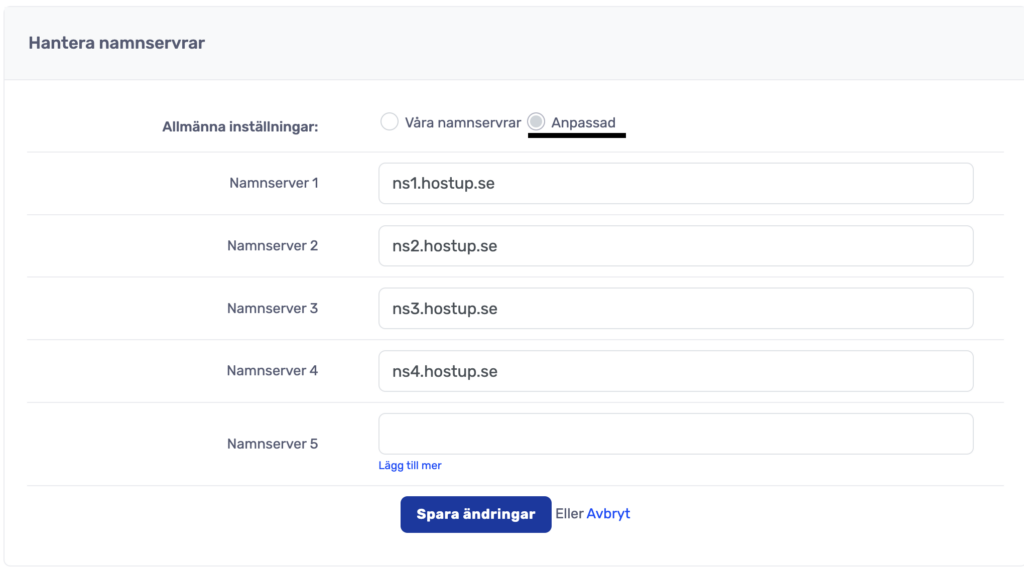
Steg 6: Spara ändringar
- Klicka på ”Spara ändringar” för att tillämpa dina nya inställningar. Säkerställ att de nya namnservrarna visas i listnan. Det kan också finnas ett fält där det står ”IP-adress”. Det är helt okej att detta fält är tomt om.
- Ändringar utförs alltid direkt men det kan ta upp till 2 timmar innan ändringen syns överallt. Ibland så kan det ta lite längre tid för dig som nyss besökt hemsidan att se ändringen. I detta fall så rekommenderar vi att du provar att besöka hemsidan med det mobila internet eller via Browserling.
Viktig Notis: Att ändra namnservrar påverkar alla tjänster kopplade till din domän, inklusive webbplats, e-post och underdomäner. Se till att du förstår konsekvenserna innan du gör några ändringar.
Var den här artikeln hjälpsam?
Tack för din feedback!
 Svenska
Svenska
 Engelska
Engelska